Tätigkeiten
Ein Tätigkeitseintrag besteht aus den Elementen: Zeit, Kommentar, Kunde/Projekt/Teilprojekt, kann aber auch nur eines dieser Elemente beinhalten. Dabei ist zu beachten, dass nur Tätigkeitseinträge mit Kunde-/Projekt auch in den Auswertungen erscheinen.
Zeiteinträge haben eines der folgenden drei Formate: Dauer / Beginn bis Ende / Beginn bis Ende mit Dauer. Das jeweils gültige Format für Zeiteinträge legt der Mandant Verantwortliche (Kontoverwalter) individuell für die Mitarbeiter fest.
Ein Kommentar ist freiwillig. Kommentare dürfen bis zu 1'000 Zeichen lang sein.
In der Voreinstellung dürfen die Felder für Kunden/Projekt-Einträge sowohl ausgefüllt als auch leer gelassen werden. Jedoch kann der Mandant Verantwortliche (MV = Kontoverwalter) bestimmen, dass Kunden-/Projekte erfasst werden MÜSSEN oder auch, dass KEINE Kunden-/Projekte geschrieben werden KÖNNEN.
Kunden-/Projekteinträge MÜSSEN dreiwertig sein, d.h. aus "Kunde + Projekt + Teilprojekt" bestehen.
Wenn Kunden-/Projekte erfasst werden sollen, muss vorgängig eine Kunden- / Projektstruktur angelegt worden sein. In der Regel legen MV diese Strukturen an. MV können aber auch Mitarbeitern die entsprechende Berechtigung geben. Aus diesem Grund befindet sich das Fenster Kunden-,Projektverwaltung in der Benutzererfassung (und nicht in der Kontoverwaltung).
Die erfasste Arbeitszeit darf von der Projektzeit abweichen. Aus diesem Grund gibt es die Funktion Saldodifferenz verteilen: Die Saldodifferenz zwischen erfasster Arbeitszeit und Tätigkeiten kann gleichmässig oder anteilmässig verteilt werden. Siehe unseren Doku Eintrag.
Wenn Mitarbeiter keine Tätigkeiten schreiben: MV können die Tätigkeitserfassung individuell deaktivieren. Die Erfassungsmaske wirkt dann auch übersichtlicher.
Die (einfache) Tätigkeitserfassung
Mit dem Modul «Tätigkeitserfassung» werden in timesaver «Tätigkeiten» erfasst. Eine «Tätigkeit» ist projekt- oder auftragsbezogene Leistung während einer Zeitdauer. Sie entspricht somit der Projektzeit bzw. Auftragszeit. Ein Tätigkeitseintrag besteht im Kern aus einem Zeiteintrag sowie einem Kommentar und/oder einem Kunden/Projekt-Eintrag.
Ein Tätigkeitseintrag kann aber noch mehr Informationen enthalten: optional können Spesentypen, ein Status und weitere Informationen hinterlegt werden. Siehe dazu den Eintrag «Erweiterte Tätigkeiten».
Dieser Eintrag befasst sich mit der (einfachen) Tätigkeitserfassung.
Tätigkeitserfassung:
- Die Tätigkeitserfassung wird in den Mandanten-Einstellungen (Kontoverwaltung) individuell pro Mitarbeiter aktiviert oder deaktiviert, und zwar in:
- Mandanten-Einstellungen > (Fenster) Benutzer > Benutzerdaten > (Abschnitt) Mitarbeiter > (Option) Tätigkeitserfassung aktivieren: Häkchen setzen und speichern.
- Die Tätigkeitserfassung ist nach Erstellen eines neuen Benutzers mit der Rolle «Mitarbeiter» per Default aktiv. Sie gilt individuell und muss falls erwünscht auch individuell deaktiviert werden.
- Die eigentliche Erfassung findet im Fenster «Erfassung» der Benutzererfassung statt. Dort machen Mitarbeitende Zeiteinträge, denen sie einen Kommentar, einen Kunden, ein Projekt und ein Teilprojekt zuordnen können.
- Kommentare: Kommentare können von Mitarbeitern frei erstellt werden und bis zu 1‘000 Zeichen lang sein;
- Ein Zeilenumbruch kann mit SHIFT + ENTER erzeugt werden;
- Kunden-/Projekte: Kunden-/Projekt-Einträge können nicht frei erstellt werden. Zu jedem Zeiteintrag kann ein Kunde und ein Projekt / Teilprojekt hinterlegt werden. Die zugrundeliegenden Kunden- und Projektstrukturen müssen jedoch zuvor in der Kunden- und Projektverwaltung angelegt worden sein. Diese ist ein fester Bestandteil des Grundmoduls «Tätigkeitserfassung».
Kunden-,Projektverwaltung:
- Die Kunden-,Projektverwaltung muss nicht eigens aktiviert werden, sondern ist immer aktiv, wenn die Tätigkeitserfassung aktiv ist.
- Neue Kunden, Projekte und Teilprojekte werden im Fenster «Kunden-, Projektverwaltung» erstellt:
- Dieses Fenster befindet sich in der Mitarbeiterebene bzw. Benutzererfassung. Per Default sieht nur der Mandant Verantwortliche (MV) dieses Fenster bzw. kann nur der MV neue Kunden-/Projekte anlegen.
- Die Kunden-,Projektverwaltung kann aber vom Mandant Verantwortlichen für Mitarbeiter individuell freigeschaltet werden, so dass Mitarbeiter eigene Kunden-/Projektstrukturen anlegen können. Genau aus diesem Grund befindet sich die Kunden-,Projektverwaltung in der Benutzererfassung und nicht in der Kontoverwaltung.
- Für viele Anwender ist das Hinterlegen von Kunde und Projekt notwendig, damit sie ihre Tätigkeiten oder Projektzeiten später verrechnen können. Darüber hinaus spricht ein weiterer Grund für das Hinterlegen von Kunden-/Projektstrukturen: nur Einträge mit Kunde-/Projekt können ausgewertet werden und sind demzufolge in den Auswertungen zu sehen. Es genügt dagegen nicht, nur einen Kommentar zu hinterlegen. In diesem Zusammenhang ist auch zu beachten:
- Kunden-/Projekteinträge MÜSSEN dreiwertig sein, d.h. aus "Kunde + Projekt + Teilprojekt" bestehen, also beispielsweise:
- Muster AG, Werkzeuge, Zangen
- Ein- oder zweiwertige Kunden-/Projektstrukturen werden in der Tätigkeitserfassung nicht angezeigt ! Sie können demzufolge auch nicht erfasst werden.
- Die Bezeichnungen für die Kategorien «Kunde», «Projekt», «Teilprojekt» können auf Wunsch des Kunden vom timesaver-Support geändert werden.
- Kunden-/Projekteinträge MÜSSEN dreiwertig sein, d.h. aus "Kunde + Projekt + Teilprojekt" bestehen, also beispielsweise:
Tätigkeitserfassung aktivieren und konfigurieren
Die «Tätigkeitserfassung» muss individuell (de-)aktiviert werden. Per Default ist sie aktiv, wenn ein neuer Benutzer erstellt wird.
Um die Tätigkeitserfassung zu deaktivieren gehen Sie wie folgt vor:
- in: Mandanten-Einstellungen > Benutzer > auf einen beliebigen Benutzer klicken, um die "Mandantspezifischen Benutzerdaten" zu öffnen bzw. einen Benutzer auszuwählen.
- im Abschnitt «Mitarbeiter» die Option «Tätigkeitserfassung aktivieren» suchen. Dort das Häkchen rausnehmen und speichern.
Die Voreinstellungen der Tätigkeitserfassung (die Einstellungen unmittelbar nach Erstellen eines neuen Benutzers) sind in der Abbildung unten zu sehen.
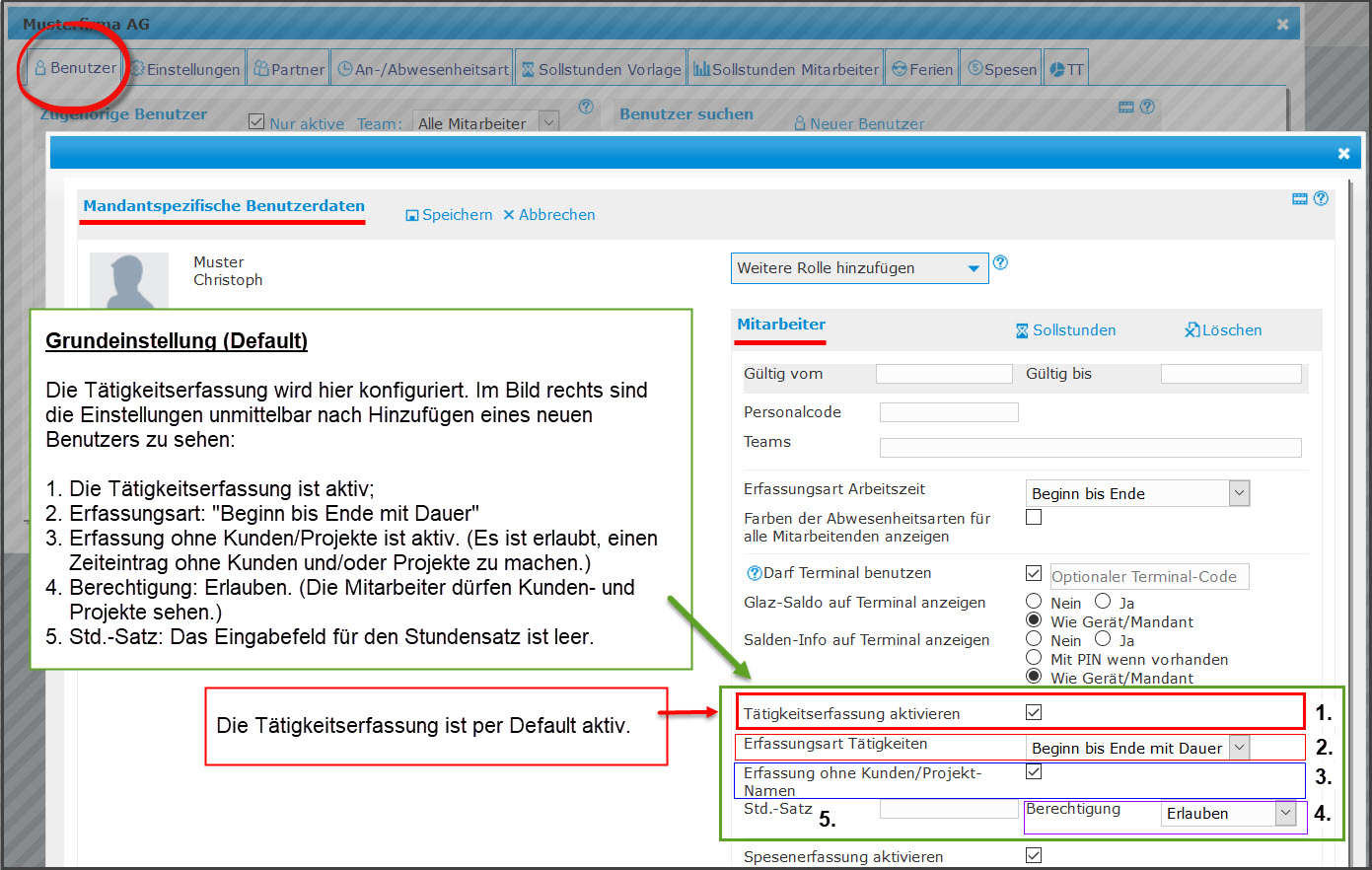
Legende:
- «Tätigkeitserfassung aktivieren»: aktiv / nicht aktiv. Per Default ist die Tätigkeitserfassung ist aktiv.
- TIPP: Wenn Mitarbeiter keine Tätigkeiten schreiben, sollte die Tätigkeitserfassung deaktiviert werden. Die Erfassungsmaske wird dadurch übersichtlicher.
- «Erfassungsarten»: Es stehen drei Optionen zur Verfügung: «Dauer» / «Beginn bis Ende» / «Beginn bis Ende mit Dauer». Der Default ist «Beginn bis Ende mit Dauer».
- «Erfassung ohne Kunden/Projekt-Namen»: aktiv / nicht aktiv
- Per Default ist die «Erfassung ohne Kunden/Projekte-Namen» aktiv, d.h. es dürfen Einträge ohne Kunden-/Projekte geschrieben werden.
- ACHTUNG: Einträge ohne Kunde/Projekt/Teilprojekt werden nicht ausgewertet.
- HINWEIS: Falls die Mitarbeiter nicht für alle Tätigkeitseinträge Kunden und Projekte hinterlegen müssen, kann diese Option gewählt werden. So bleiben sie flexibel.
- Wenn die «Erfassung ohne Kunden/Projekt-Namen» NICHT aktiv ist, MÜSSEN Einträge zwingend mit einem Kunden-/Projekt-Eintrag geschrieben werden. (In diesem Fall ist das Häkchen neben der Option nicht gesetzt.)
- HINWEIS: Falls alle Tätigkeitseinträge in den Auswertungen erscheinen sollen, können Mitarbeiter mit dieser Option gezwungen werden, Kunden-/Projekte zu hinterlegen.
- Per Default ist die «Erfassung ohne Kunden/Projekte-Namen» aktiv, d.h. es dürfen Einträge ohne Kunden-/Projekte geschrieben werden.
- «Berechtigung»: Erlauben / Verweigern.
- Der Default ist «Erlauben», d.h. Mitarbeiter können Kunden-/Projektstrukturen auswählen.
- Die generelle Erlaubnis kann individuell für einzelne Mitarbeiter und für einzelne Kunden-/Projekt-Strukturen wieder aufgehoben werden; so dass gilt: der Mitarbeiter darf ALLE Kunden-/Projektstrukturen verwenden ausser jenen, die ihm ausdrücklich verboten sind.
- Mit «Verweigern» wird Mitarbeitern der Zugang zu den Kunden-/Projektstrukturen generell verboten.
- Das generelle Verbot kann individuell für einzelne Mitarbeiter und für einzelne Kunden-/Projekt-Strukturen wieder aufgehoben werden; so dass gilt: der Mitarbeiter darf KEINE Kunden-/Projektstrukturen verwenden ausser jenen, die ihm ausdrücklich erlaubt sind.
- Der Default ist «Erlauben», d.h. Mitarbeiter können Kunden-/Projektstrukturen auswählen.
- «Std.-Satz»: Per Default ist das Feld für den Stundensatz leer. Der Stundensatz wird einfach in das Eingabefeld eingetragen.
- Im Stundensatz (auch: Stundenverrechnungssatz) sind die Kosten ermittelt, die dem Arbeitgeber beim Einsatz von Personal je Stunde entstehen. Dieser Wert kann sowohl innerbetrieblich zur Kostenberechnung als auch zur Angebotskalkulation verwendet werden.
- Der Stundensatz wird in den folgenden Auswertungen ausgegeben:
- 1. CSV-Export Arbeitszeit, 2. CSV-Export Tätigkeiten, 3. Analyse (Export aller Daten im Excel Format)
Tätigkeiten erfassen
In der Erfassungsmaske ist die Tätigkeitserfassung unter der Arbeitszeiterfassung angeordnet wie in Abbildung 2 unten zu sehen ist. Abbildung 2 zeigt ausserdem den Zusammenhang der «Tätigkeitserfassung» mit der «Kunden-/Projektverwaltung». Im oberen Bildbereich ist die «Tätigkeitserfassung» (Fenster Erfassung) zu sehen, während im unteren Bildbereich die «Kunden-/Projektverwaltung» (Fenster Kunden-,Projektverwaltung) zu sehen ist.
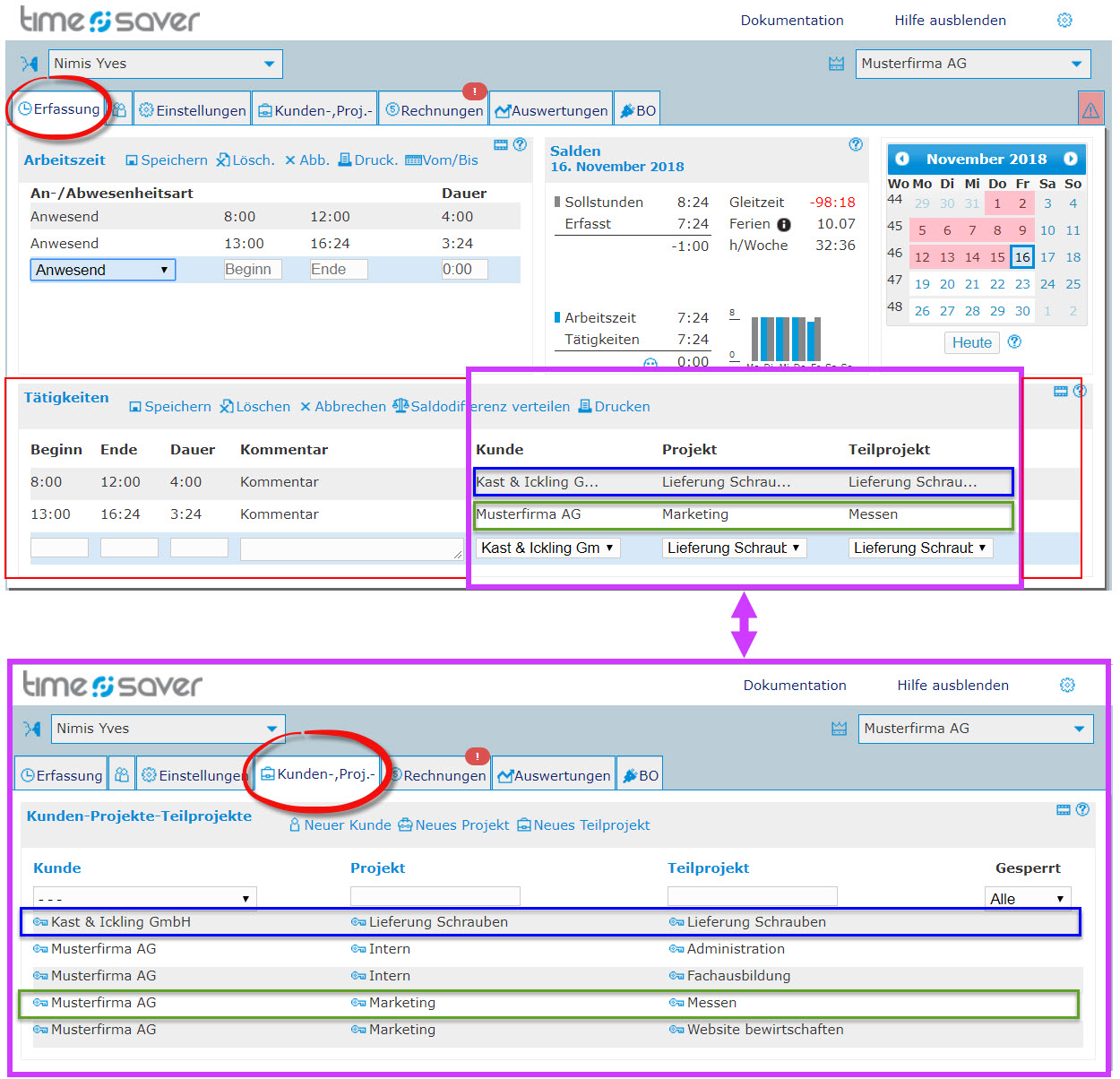
Abbildung 2
Eine getrennte Erfassung von Arbeitszeit und Projektzeit ist prinzipiell sinnvoll, da zur Arbeitszeit auch (bezahlte und unbezahlte) Abwesenheiten dazu- oder weggerechnet werden.
Zweitens ist die Präsenzzeit selten gleich der Zeit, die auf Kundenprojekte verwendet wurde. timesaver bietet in diesem Zusammenhang übrigens die Funktion «Saldodifferenz verteilen».
Die Arbeitszeit wird dazu beispielsweise nach der Projektzeit nachgetragen, und zwar so dass die Arbeitszeit grösser oder gleich der Projektzeit ist. Danach kann mit «Saldodifferenz verteilen» die Saldodifferenz zwischen erfasster Arbeitszeit und Tätigkeiten gleichmässig oder anteilmässig verteilt werden. Die Zeiteinträge für Tätigkeiten werden gedehnt und der Arbeitszeit angeglichen.
Die Kunden-, Projektverwaltung
Die Kunden- und Projektverwaltung ist Bestandteil der Tätigkeitserfassung. Neue Kunden-/Projektstrukturen werden in ein bis drei Schritten erstellt:
- auf «Neuer Kunde» klicken: im Popup-Fenster den Kundennamen ins das Eingabefeld "Kunde" schreiben und speichern.
- auf «Neues Projekt» klicken: im Popup-Fenster einen bestehenden Kunden auswählen. Den Projektnamen ins Eingabefeld "Projekt" schreiben und speichern.
- auf «Neues Teilprojekt» klicken: im Popup Fenster einen bestehenden Kunden und ein bestehendes Projekt auswählen. Den Namen für das Teilprojekt ins gleichnamige Eingabefeld schreiben und speichern.
- Die Schritte 2 oder 3 können abgekürzt werden mit «Projekt Strukturen übernehmen von» bzw. «Teilprojekt Strukturen übernehmen von».
Abbildung 3 unten zeigt den Zusammenhang. Das Hauptfenster ist rechts im Bild. Die Popup-Fenster zum Erstellen von Kunden-/Projekten befinden sich links im Bild.
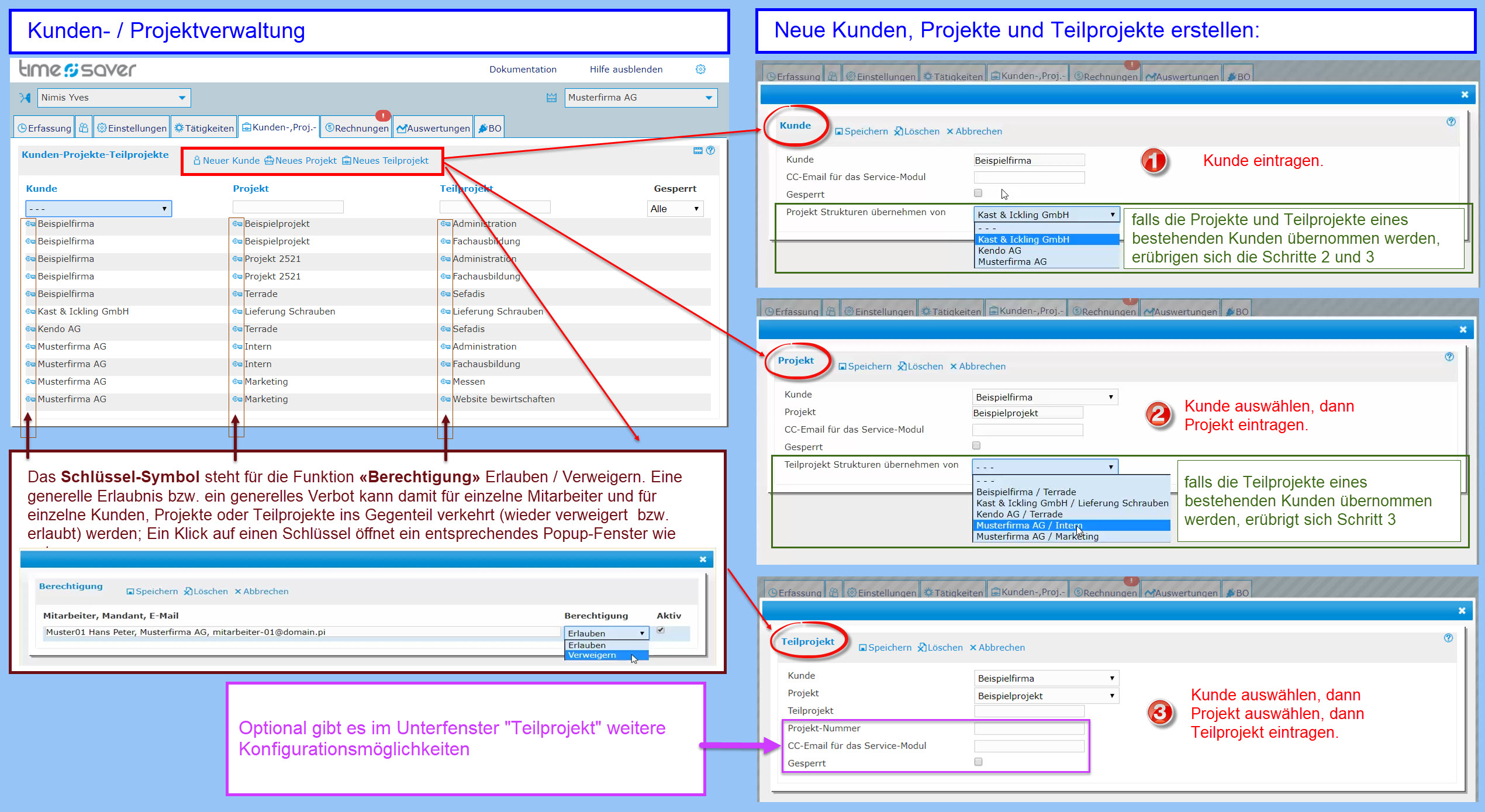
Abbildung 3
Abgesehen von den Eingabe- und Auswahlfeldern für Kunde, Projekt, Teilprojekt bietet die Kunden-/Projektverwaltung weitere Konfigurationsmöglichkeiten:
- «CC-E-Mail für das Service Modul»: an die hier eingetragenen E-Mail-Adressen lassen sich Arbeitsrapporte versenden.
- «Gesperrt»: Gesperrte Kunden, Projekte oder Teilprojekte können in der Tätigkeitserfassung nicht mehr ausgewählt werden.
KUNDEN, PROJEKTE, TEILPROJEKTE FÜR MITARBEITER SPERREN
Beachten Sie, dass Kunden, Projekte und Teilprojekte sowohl global (für alle Mitarbeiter) als auch individuell (für einzelne Mitarbeiter) gesperrt werden können.
Kunden, Projekte und Teilprojekte global (für alle Mitarbeiter) sperren:
- Mit einem Klick auf den Kunden oder (Teil-) Projektnamen öffnet sich ein Popup-Fenster:

- Bei der Option «Gesperrt» das Häkchen setzen und speichern
Kunden, Projekte und Teilprojekte individuell (für einzelne Mitarbeiter) sperren
- Mit einem Klick auf das blaue Schlüssel-Symbol neben dem Kunden oder (Teil-) Projektnamen öffnet sich ein Popup-Fenster:

- Mitarbeiter, Mandant und E-Mail eintragen; in der Spalte «Berechtigung» entweder «erlauben» oder «verweigern» wählen und speichern.
- Beachten Sie, dass die Berechtigung für einen Kunden sich auf alle untergeordneten Projekte und Teilprojekte auswirkt. Die Berechtigung für ein bestimmtes Teilprojekt gilt dagegen immer nur für eine einzige Kunden/Projekt/Teilprojekt-Struktur.
- Beachten Sie, dass Sie die individuelle Erlaubnis bzw. Verweigerung der Berechtigung immer auf der Grundlage der individuellen Benutzereinstellungen treffen.
- Eine individuelle Erlaubnis in der Kunden-, Projektverwaltung hat überhaupt keine Wirkung, wenn die Berechtigung in den Mandanten-Einstellungen ebenfalls «Erlauben» lautet.
- Eine individuelle Verweigerung in der Kunden-, Projektverwaltung hat überhaupt keine Wirkung, wenn die Berechtigung in den Mandanten-Einstellungen ebenfalls «Verweigern» lautet.
WICHTIGER HINWEIS
Kunden-/Projekteinträge MÜSSEN dreiwertig sein, d.h. aus "Kunde + Projekt + Teilprojekt" bestehen, also beispielsweise: Muster AG, Werkzeuge, Zangen.
Denn ein- oder zweiwertige Kunden-/Projektstrukturen lassen sich in der Tätigkeitserfassung nicht auswählen. Sie können demzufolge auch nicht erfasst werden.
TIPP
Die Bezeichnungen «Kunde», «Projekt», «Teilprojekt» für die drei für die Kategorien kann auf Wunsch des Kunden vom timesaver-Support geändert werden.
KUNDEN-, PROJEKTVERWALTUNG FÜR ALLE MITARBEITER FREIGEBEN
Die Kunden-, Projektverwaltung kann für alle Mitarbeiter freigegeben werden. Suchen Sie in den Einstellungen der Mandanten-Einstellungen nach der Option «Mitarbeitern erlauben Projekte zu verwalten», dann Häkchen setzen und speichern.

Abbildung 4
KUNDEN-, PROJEKTSTRUKTUREN LÖSCHEN
- Kunden- / Projektstrukturen, für welche Einträge bestehen, können NICHT gelöscht werden. Denn die damit verbundenen Datensätze sollen ja erhalten bleiben.
- Kunden- / Projektstrukturen können stattdessen für alle Mitarbeiter gesperrt werden. Damit sind sie nicht mehr in der Benutzererfassung verfügbar.
- Um einen Kunden, ein Projekt oder ein Teilprojekt für alle Mitarbeiter zu sperren, klicken Sie auf den entsprechenden Namen. Dann das Häkchen bei «Gesperrt» setzen und speichern.
- Es ist auch möglich, ein Projekt oder ein Teilprojekt nur für einzelne Mitarbeiter zu sperren. Dann klicken Sie auf das Schlüsselsymbol. Dann den Namen eingeben, Berechtigung auf Verweigern setzen und speichern.
- Kunden- / Projektstrukturen, für welche KEINE Einträge bestehen, können gelöscht werden.
- Es muss immer zuerst das Teilprojekt gelöscht werden. Die übergeordneten Strukturen bleiben erhalten, falls diese auch in anderen Kunden-/Projektstrukturen vorkommen.
- Der ganze Strukturbaum oberhalb des Teilprojekts (Projekt, Kunde) wird gelöscht, wenn diese Kunden-/Projektstruktur nur einmal vorkommt.


